Driver Easy yog tus tsav tsheb dawb hloov kho lub cuab yeej rau Windows uas muaj kev nkag mus rau ntau lab tus tsav tsheb ntawm qhov nias ntawm lub pob. Qhov kev pab cuam no yooj yim heev rau siv, ib yam nkaus.
Vim tias koj tuaj yeem rub tawm cov tsav tsheb ncaj qha los ntawm software, koj tsis tas yuav txhawj xeeb txog kev tshawb nrhiav lawv tus kheej. Txawm li cas los xij, ua ntej koj pib, muaj qee qhov tsis zoo uas koj yuav tsum paub txog.
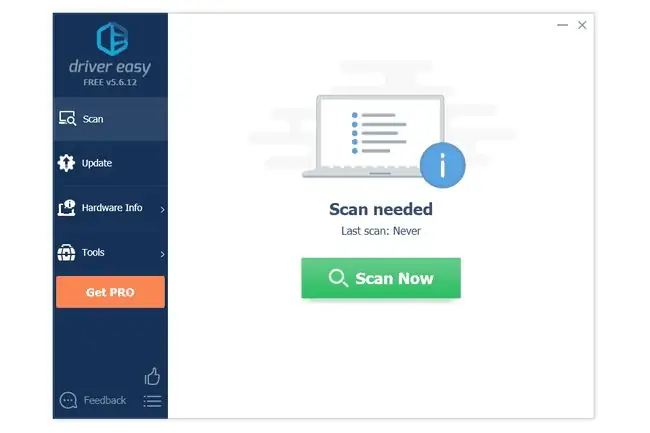
- Drivers downloaded ncaj qha los ntawm qhov kev pab cuam.
- nrawm nrawm scans.
- Yuav kuaj xyuas cov tsav tsheb dhau los ntawm lub sijhawm.
- Ua haujlwm txawm tias tsis muaj internet txuas.
- Yuav tsum manually nruab tus tsav tsheb hloov tshiab.
- Slow download speeds.
- Kev rub tawm ntau tsis txaus siab.
- Ntau yam tshwj xeeb nkaus xwb.
Qhov kev tshuaj xyuas no yog ntawm Driver Easy version 5.7.2, tso tawm rau lub Tsib Hlis 30, 2022. Thov qhia rau peb paub yog tias muaj qhov tshiab dua peb yuav tsum tshuaj xyuas.
Ntau Tus Tsav Tsheb Yooj Yim
Driver Yooj yim txhawb nqa zoo nkauj txhua lub version ntawm Windows puas tau, ntxiv rau muaj qee qhov tshaj-tsav-kho hloov kho tshiab uas koj yuav pom muaj txiaj ntsig:
- Kev txhawb nqa 32-ntsis thiab 64-ntsis versions ntawm Windows 10, Windows 8, thiab Windows 7, tab sis kuj ua haujlwm nrog Windows Vista.
- Driver Easy qhia kev sib piv ntawm tus tsav tsheb tam sim no thiab tus tsav tsheb uas yuav tsum tau nruab ua qhov hloov tshiab, uas suav nrog lub npe tsav tsheb, tus neeg muab kev pabcuam, hnub tim, thiab version. Cov ntaub ntawv loj rau kev rub tawm kuj tshwm sim
- Drivers uas rub tawm los ntawm Tsav Tsheb Yooj Yim yog khaws cia rau hauv koj lub computer, qhov twg koj yuav tsum tau nruab tus tsav tsheb koj tus kheej, manually
- Koj tuaj yeem nkaum cov cuab yeej kom lawv tsis pom tias yuav tsum hloov kho tshiab
- Tsav Tsheb Yooj Yim kuj tuaj yeem suav tias yog lub cuab yeej cov ntaub ntawv vim nws qhia cov ntaub ntawv yooj yim ntawm CPU, motherboard, network phaib, video phaib, thiab ntau dua
- Tsav Tsheb Yooj Yim suav nrog txoj hauv kev rub tawm Windows Updates, thov nws muab nrawm dua li koj yuav tau txais kev siv lub neej ntawd hauv Windows
Xav txog Tus Tsav Tsheb Yooj Yim
Yog tias kev tshawb nrhiav cov tsav tsheb manually tsis meej pem lossis nyuaj, tom qab ntawd siv Tsav Tsheb Yooj Yim yuav tsum ua raws li kev daws teeb meem yooj yim rau rub tawm qhov tsim nyog rau koj lub computer. Hmoov tsis zoo, txawm li cas los xij, koj yuav tsum tau nruab cov tsav tsheb uas koj tau txais los ntawm Tsav Tsheb Yooj Yim vim tias cia peb ua siab ncaj, uas tuaj yeem ua rau mob heev.
Ib yam uas peb tsis nyiam txog ntau yam kev pab cuam, suav nrog Tsav Tsheb Yooj Yim, yog tias lawv yuav muaj ntau yam uas tshwm sim ua haujlwm rau koj kom txog thaum koj sim sim lawv, thaum lub sijhawm twg koj thov kom them nyiaj rau tus kws tshaj lij version ntawm software los qhib cov kev xaiv.
Qhov no yog qhov tseeb nrog Tsav Tsheb Yooj Yim thaum, piv txwv li, koj sim thaub qab tsav tsheb, rub ntau tus tsav tsheb ib zaug, lossis tshem tawm cov tsav tsheb. Rau cov nta, koj xav tau Tsav Tsheb Yooj Yim PRO.
Peb hais saum toj no tias Tsav Tsheb Yooj Yim ua haujlwm yam tsis muaj kev sib txuas hauv Is Taws Nem, tab sis tsis zoo li cov cuab yeej tsav tsheb zoo sib xws uas tso cai rau koj siv qhov program ib txwm tsis muaj kev sib txuas, Tsav Tsheb Yooj Yim tsuas yog nrhiav tus tsav tsheb hauv lub network rau koj. Thaum tus tsav tsheb Ethernet lossis Wi-Fi raug teeb tsa, thiab koj muaj kev sib txuas siv tau zoo, koj tuaj yeem siv qhov kev pab cuam ib txwm mus nrhiav lwm yam khoom siv tsis siv neeg.
Nyeem txog qhov no, nws yuav zoo li ntxub txoj haujlwm no, tab sis qhov tsis muaj tseeb. Yog lawm, thaum piv nrog cov cuab yeej tsav tsheb zoo sib xws, Tsav Tsheb Yooj Yim poob luv luv hauv ntau txoj hauv kev. Txawm li cas los xij, muaj qee yam peb nyiam.
Tus teem sijhawm pab tau zoo, txawm tias zoo dua li feem ntau ntawm lwm tus neeg teem sijhawm peb tau pom hauv lwm cov cuab yeej tsav tsheb hloov tshiab. Nrog Tus Tsav Tsheb Yooj Yim teem caij, koj tuaj yeem teeb tsa scan kom tshwm sim txhua lub sijhawm, suav nrog thaum koj thawj zaug nkag rau Windows lossis thaum koj lub khoos phis tawj mus tsis ua haujlwm. Ntxiv rau, koj tuaj yeem teeb tsa lub sijhawm los tsa lub khoos phis tawj kom khiav lub scan nrog rau nres qhov scan yog tias koj lub khoos phis tawj khiav ntawm roj teeb, ntawm lwm cov kev xaiv.
Zuag qhia tag nrho, peb xav kom Tsav Tsheb Yooj Yim yog tias koj tsis paub meej tias yuav mus qhov twg kom tau txais cov tsav tsheb hloov tshiab, lossis koj xav paub seb koj lub cuab yeej tsav tsheb twg yog qhov qub. Peb tsuas yog yuav tsis siv nws raws li peb qhov kev xaiv thawj zaug thaum tab tom nrhiav qhov kev pab cuam pub dawb uas tuaj yeem hloov kho cov tsav tsheb, rau qhov yooj yim uas nws xav kom koj nruab lawv tus kheej.






